Actualización 2024 abril: Deje de recibir mensajes de error y ralentice su sistema con nuestra herramienta de optimización. Consíguelo ahora en este enlace
- Descarga e instala la herramienta de reparación aquí.
- Deja que escanee tu computadora.
- La herramienta entonces repara tu computadora.
Microsoft tiene un programa de vista previa interno para muchas de sus aplicaciones. Tiene uno para Windows que está grabado en el sistema, luego tiene uno para Microsoft Office, Edge también. En la publicación de hoy, explicaremos cómo puede participar en el programa OneDrive Insider Preview.
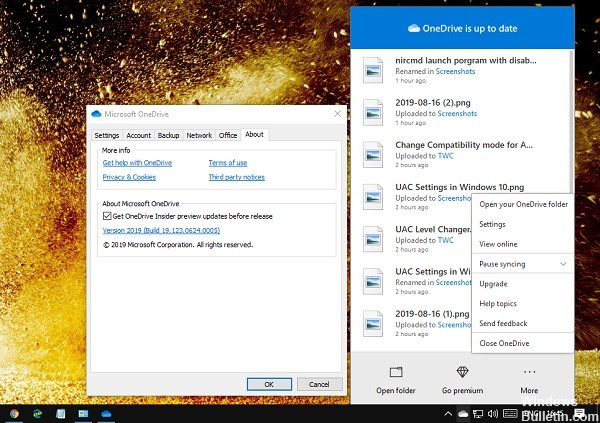
Una vez que te hayas unido al Programa de iniciación, tendrá acceso anticipado a funciones y actualizaciones que no están disponibles para todos. También significa que prueba OneDrive para casi todos los tipos de errores. Sin embargo, existe un gran problema que pocas personas conocen: si su computadora es parte de la vista previa de Windows Insider, entonces OneDrive ya recibe actualizaciones previas al lanzamiento.
Sin embargo, dado que muchos de nosotros no estamos interesados en Windows Insider, tendrá que registrarse manualmente para el programa OneDrive Insider Preview.
Para suscribirse a las actualizaciones del programa de vista previa de OneDrive Insider
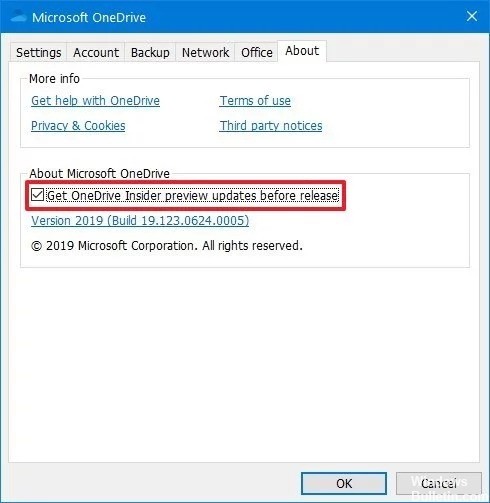
Para unirse al programa OneDrive Preview en Windows 10, haga lo siguiente:
- Abre el ícono de OneDrive Cloud.
- Haz clic en la opción Más.
- Haga clic en la opción Configuración.
- Haga clic en la pestaña Acerca de.
- En la sección Acerca de Microsoft OneDrive, seleccione Obtener actualizaciones de OneDrive Insider Preview antes de que se publiquen.
- Haga clic en el botón Aceptar.
Actualización de abril de 2024:
Ahora puede evitar problemas en la PC utilizando esta herramienta, como protegerse contra la pérdida de archivos y el malware. Además, es una excelente manera de optimizar su computadora para obtener el máximo rendimiento. El programa corrige los errores comunes que pueden ocurrir en los sistemas Windows con facilidad, sin necesidad de horas de resolución de problemas cuando tiene la solución perfecta a su alcance:
- Paso 1: Descargar PC Repair & Optimizer Tool (Windows 10, 8, 7, XP, Vista - Microsoft Gold Certified).
- Paso 2: Haga clic en “Iniciar escaneado”Para encontrar problemas de registro de Windows que podrían estar causando problemas en la PC.
- Paso 3: Haga clic en “Repara todo”Para solucionar todos los problemas.
Una vez que haya completado los pasos, la próxima vez que OneDrive busque actualizaciones, descargará e instalará automáticamente la última versión preliminar del cliente. (Reiniciar la computadora también puede activar la actualización del cliente a la última versión previa).
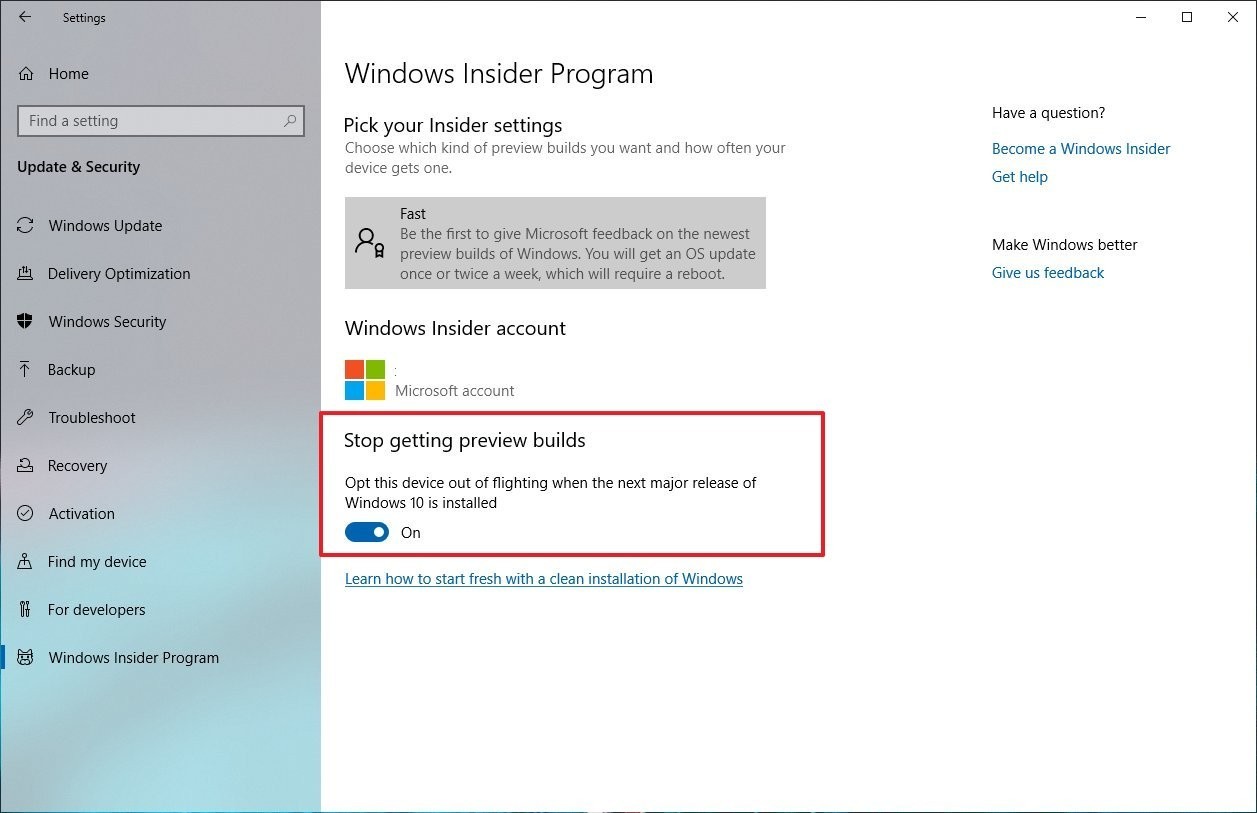
Para darse de baja del programa OneDrive Insider Preview
Sin embargo, si es fácil cambiar al programa Insider, es diferente de volver a la versión estándar.
- Debe seguir la configuración en la página Información nuevamente y desmarcar la casilla Actualizar vista previa interna.
- Una vez hecho esto, desinstale el software OneDrive.
- Reinicie su computadora y descargue e instale la versión normal nuevamente.
- Cuando configure la versión normal, apúntela a la misma carpeta. Asegúrese de usar la misma cuenta que antes.
Ya no necesitará descargar todos los archivos nuevamente. Microsoft ha facilitado mucho la inscripción en el programa OneDrive Insider, especialmente si está probando Windows Insider.
https://insider.windows.com/en-us/getting-started/
Sugerencia del experto: Esta herramienta de reparación escanea los repositorios y reemplaza los archivos dañados o faltantes si ninguno de estos métodos ha funcionado. Funciona bien en la mayoría de los casos donde el problema se debe a la corrupción del sistema. Esta herramienta también optimizará su sistema para maximizar el rendimiento. Puede ser descargado por Al hacer clic aquí

CCNA, desarrollador web, solucionador de problemas de PC
Soy un entusiasta de la computación y un profesional de TI practicante. Tengo años de experiencia detrás de mí en programación de computadoras, solución de problemas de hardware y reparación. Me especializo en desarrollo web y diseño de bases de datos. También tengo una certificación CCNA para diseño de red y solución de problemas.

